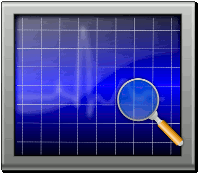Un objetivo declarado del proyecto GNOME es hacer que encontrar y acceder a nuestros archivos sea más fácil que nunca. El plan a largo plazo es permitir que los usuarios accedan a sus documentos usando Documentos, música usando Música y fotos usando Fotos, todo sin tener que lidiar con el desagradable asunto de crear manualmente directorios de archivos en un administrador de archivos. Este ambicioso objetivo aún está lejos, pero a continuación encontrará una mirada práctica al estado actual de búsqueda de datos en el escritorio GNOME 3.6.
Caparazón
En GNOME 3.6, la barra de búsqueda dentro del shell se ha movido al centro de la pantalla. Puede hacer clic en esta barra de búsqueda para iniciar una búsqueda, pero es completamente innecesario. Escribir en cualquier momento mientras el shell está abierto iniciará automáticamente una búsqueda.
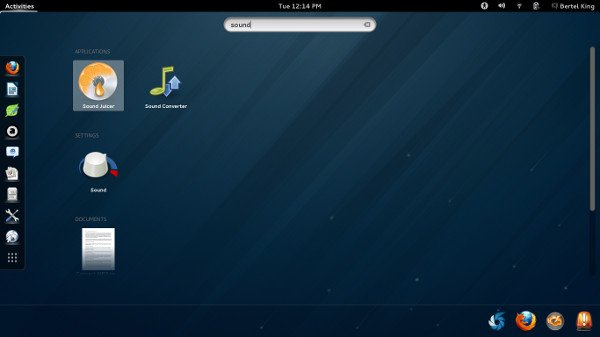
El shell de GNOME muestra varios tipos de resultados. Observe cómo escribir «sonido» en la captura de pantalla anterior muestra primero las aplicaciones relevantes, seguidas de la configuración del sistema y los documentos relevantes. También puede desplazarse hacia abajo para ver imágenes que contengan esos caracteres.
Al hacer clic en un documento, se ignoran las preferencias de la aplicación predeterminada y se abre el documento dentro de la aplicación Documentos. Sin embargo, al hacer clic en una imagen, se muestra la imagen en su visor de imágenes predeterminado. Al hacer clic en la opción de configuración del sistema correspondiente, se accede directamente a esa sección de la aplicación Configuración del sistema, lo que facilita el ajuste de la configuración de GNOME sin saber dónde pueden estar ocultas esas configuraciones.
Documentos
Si bien el escritorio GNOME 3.5 tiene la intención de tener aplicaciones dedicadas para administrar documentos, música y fotos, Documentos es actualmente la única versión estable disponible. Documentos es la primera de las nuevas aplicaciones de GNOME que busca en su disco duro sin ser obvio al respecto. La versión actual de Documentos es funcional, aunque tiene una funcionalidad limitada.
Cuando abre Documentos por primera vez, muestra todos los archivos de documentos visibles en su carpeta de inicio. Detecta ODT y PDF sin problemas y muestra miniaturas con una vista previa del contenido dentro del archivo. Me di cuenta de que Documentos también puede detectar archivos DOC, DOCX y ABW, pero solo muestra un ícono de documento en lugar de una miniatura.
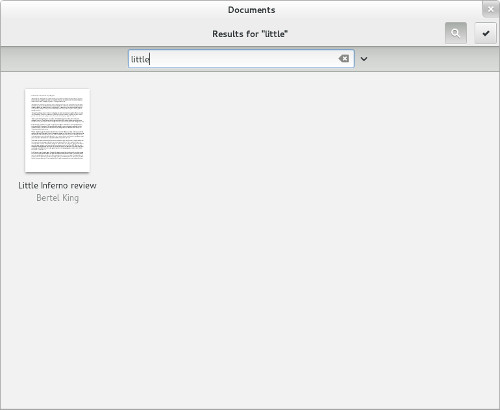
La búsqueda funciona como se esperaba, buscando en la lista de documentos un documento en particular. Sin embargo, si Documentos no detecta el documento automáticamente, la búsqueda no ayudará. No existe una forma visible para el usuario de agregar documentos que Documentos no detecte por sí solo.
Al hacer clic en un documento, se abre el documento dentro de Documentos. Esto es conveniente para ver archivos, pero no hay una función de edición incorporada. En su lugar, debe hacer clic en el botón de engranaje y hacer clic en «Abrir», lo que abrirá el documento en cualquiera que sea su procesador de textos o visor de PDF predeterminado.
Contactos
La aplicación Contactos consolida todos los contactos de sus cuentas en línea, así como su libreta de direcciones local, es decir, los contactos que se encuentran dentro de Empathy y Evolution. Una barra de búsqueda es inmediatamente visible en la parte superior izquierda, nuevamente enfatizando el enfoque de GNOME en que sus datos sean fácilmente accesibles.
![]()
Los contactos se filtran en la barra lateral. Los detalles de contacto se proporcionan en el espacio más grande a la derecha, donde también hay botones para enviar correos electrónicos, chatear o llamar a un contacto desde la aplicación.
archivos
La apertura de archivos tiene como valor predeterminado su carpeta de inicio o su lista de archivos recientes. De cualquier manera, simplemente escribiendo comenzará una búsqueda de su carpeta de inicio dentro del administrador de archivos. Si bien hay un ícono de búsqueda en la barra de herramientas, hacer clic en el botón de búsqueda nuevamente es completamente innecesario.
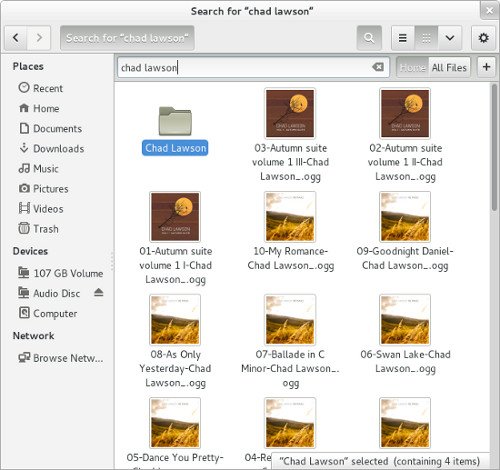
Ajustes del sistema
La ventana Configuración del sistema de GNOME también tiene una función de búsqueda integrada. A diferencia de otras aplicaciones, se debe hacer clic en la barra de búsqueda antes de realizar una búsqueda. Los resultados de la búsqueda aparecen en una lista limpia y se proporciona un resumen básico de cada resultado.
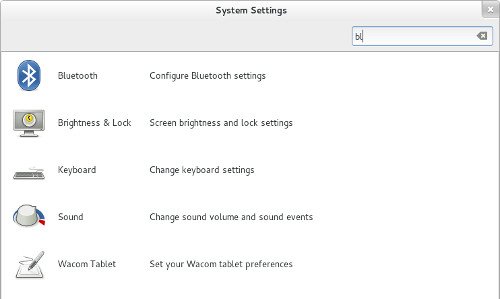
Conclusión
Buscar dentro de una aplicación o incluso aplicaciones no es un concepto nuevo en general, pero lo es para el escritorio GNOME 3.6. Mac OS X ha presentado durante mucho tiempo un botón de búsqueda en su barra de tareas para buscar aplicaciones y archivos, y Microsoft también introdujo esta funcionalidad en Windows Vista. Sin embargo, el enfoque de GNOME ahora pone la búsqueda al frente y al centro, en lugar de tratarla como un complemento. El shell está diseñado para ser buscado, no explorado, junto con la próxima generación de aplicaciones GNOME.